Het probleem met de iCloud-sleutelcode oplossen werkt niet
Met de sleutelhangerfunctie van Apple kunt u degedoe met het onthouden van gebruikersnamen en wachtwoorden uit je leven, omdat het deze allemaal namens jou onthoudt en je kunt ophalen waar en wanneer je maar wilt.
De sleutelhangerfunctie gebruiken is uiterst eenvoudig enhet is ingeschakeld op de meeste moderne Apple-apparaten, inclusief de Macs, zodat u het alleen maar hoeft te gebruiken. Omdat het wordt gesynchroniseerd met iCloud, zijn al uw aanmeldingen beschikbaar op alle apparaten die zijn gekoppeld aan uw iCloud-account. Dat maakt veel dingen gemakkelijker, omdat een wachtwoord dat op je iPhone is opgeslagen, gemakkelijk op je Mac kan worden gebruikt met behulp van Keychain.
Dat gezegd hebbende, Keychain is geen uitzonderingals het gaat om problemen. Sommige gebruikers hebben geklaagd dat de Keychain-code niet voor hen werkt. Wanneer ze proberen toegang te krijgen tot de functie en ze de code invoeren, werkt het gewoon niet en kunnen gebruikers niet meedoen. Als u zich in een dergelijke situatie bevindt, zou onze onderstaande gids nuttig voor u moeten zijn, omdat het een paar manieren toont om problemen op te lossen het probleem.
Schakel de sleutelhangerfunctie op de Mac uit en vervolgens weer in
Deze oplossing heeft voor sommige gebruikers gewerkt en dat is het ookhet proberen waard op je apparaten. Hiermee wordt de sleutelhangerfunctie uitgeschakeld en vervolgens ingeschakeld. Ook zal het uw code veranderen en moet u de nieuwe code gebruiken waar u Keychain wilt gebruiken.

Open Systeemvoorkeuren op uw Mac en selecteeriCloud. Op het scherm dat verschijnt, ziet u een optie met de naam Keychain en deze wordt aangevinkt. Verwijder het vinkje ernaast en het wordt uitgeschakeld op uw Mac. Schakel na een paar seconden het selectievakje opnieuw in om de functie in te schakelen en klik vervolgens op Opties naast Sleutelhanger. Schakel op de volgende pagina Toestaan toestaan met beveiligingscode uit en vink het opnieuw aan.
Wijzig vervolgens de beveiligingscode door te klikken op Wijzig beveiligingscode en voer de details in die worden gevraagd om de code te kunnen wijzigen. U zou een nieuwe code voor Keychain moeten kunnen instellen.
Dat is wat u moest doen op uw Mac en u moet nu het volgende doen op uw iPhone. Dit zorgt ervoor dat Keychain correct werkt op al uw gekoppelde Apple-apparaten.
Schakel Keychain uit en weer in op uw iPhone
U schakelt Keychain op uw iPhone uit en vervolgens in en dan werkt het op uw apparaat.

Ga naar Instellingen gevolgd door iCloud op uwiPhone. U ziet een schakelaar met de tekst iCloud-sleutelhanger. Draai de schakelaar gewoon naar de uit-positie en de functie wordt uitgeschakeld op uw apparaat. Wacht een paar seconden en zet de schakelaar vervolgens op aan om Keychain op uw apparaat in te schakelen. U kunt vervolgens de beveiligingscode goedkeuren en de nieuwe code invoeren die u zojuist op uw Mac-machine hebt gemaakt. Deze werkt.
Dus zo kon je het probleem oplossen waardoor de iCloud-sleutelhangercode niet werkte.
Niet alleen Keychain, maar er zijn ook andere problemenuw iPhone kan gevoelig zijn voor en het is altijd een goed idee om voorzorgsmaatregelen te nemen zodat u niet tegen problemen aanloopt. Als u vaak problemen ondervindt zoals het vastlopen van uw iPhone aan het Apple-logo, eindeloze herstart en dergelijke problemen, is het tijd dat u een app gebruikt om al deze problemen op te lossen voordat ze erger worden. Een van de manieren om de meeste problemen op een iPhone op te lossen, is door een fix-app te gebruiken. ReiBoot van Tenorshare is een leuke app die het werk doet en helpt problemen weg te houden van uw iPhone.
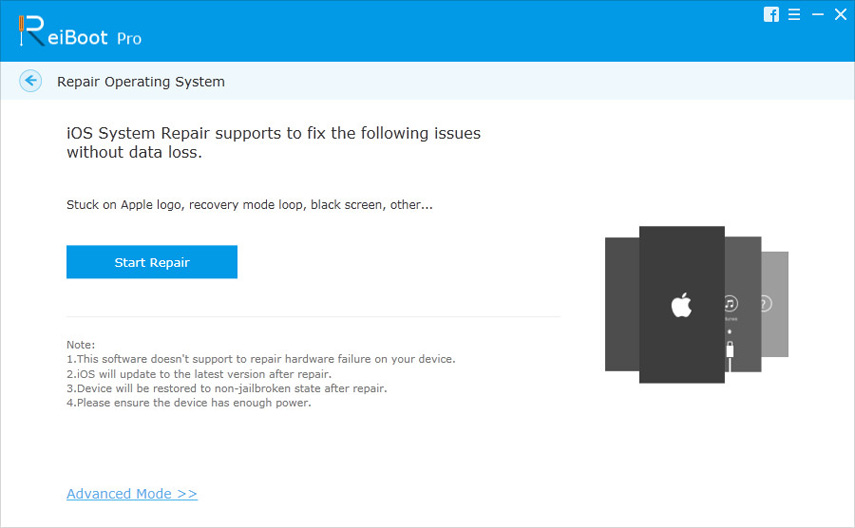

![[Opgelost] Safari wil de lokale items sleutelhanger gebruiken](/images/keychain/solved-safari-wants-to-use-the-local-items-keychain.jpg)
![[Fixed] Accountsd wil de login-sleutelhanger gebruiken](/images/keychain/fixed-accountsd-wants-to-use-the-login-keychain.jpg)






